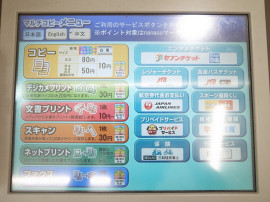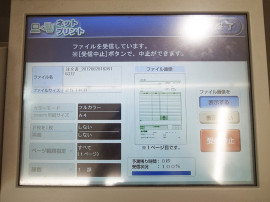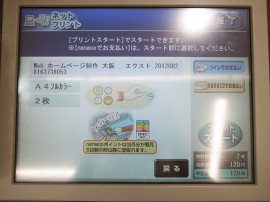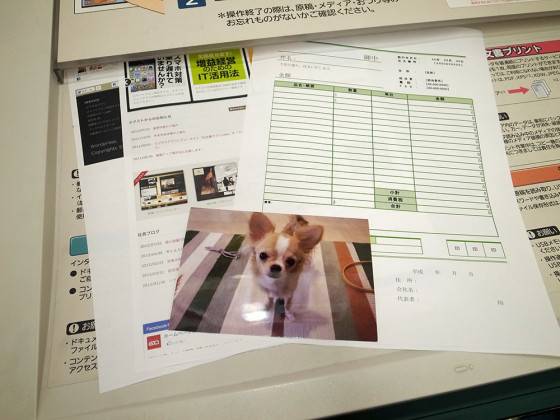2012年09月10日
外出先でもOK!セブンイレブンで印刷できる!めちゃくちゃ便利な『netprint』
資料を印刷しないといけないのに会社に戻る時間がない時、とても便利なサービスがあります!富士ゼロックスのコピー機のあるセブンイレブンで提供している『netprint(ネットプリント)』というサービスです。
iPhoneやAndroidに対応したアプリから、簡単に文書や写真の印刷予約ができ、その際に発行された予約番号をコピー機に入力することで印刷が可能になります。価格はA4カラーで60円・白黒で20円ですので、一般的なコピー代とほとんど変わりません。
※レビューはiPhoneで行います。Androidでは挙動が違う場合があります。ご了承ください。

「netprint」に会員登録をしよう
会員登録と言うとすごく面倒に感じますが、最初だけ登録しておけば次回からは必要ありませんので、この機会に登録しておきましょう。登録作業は簡単です。
会員登録したIDとパスワードでログインします。
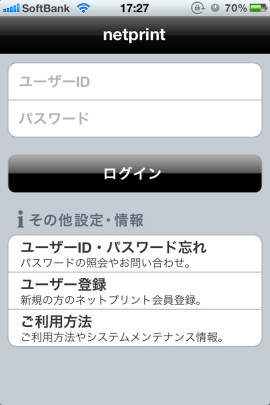
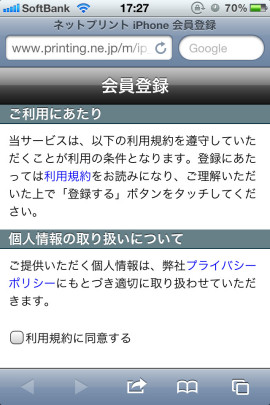
文書を印刷しよう
『ネットプリント』ではWordやExsel、PowerPointなどで作成した文書を印刷できるそうです。また、Dropboxからの印刷にも対応しているとのこと。
さっそく、Wordで作った「会議資料.docx」とPowerPointで作った「注文書.pptx」を用意してみました。
Dropboxのフォルダに保存し、ファイルを開きます。右上の矢印「↑」をタップしますが、「netprint」の項目が出てきません。新しい保存形式である「docx」に対応していないのかと思い、再度「doc」形式で保存しなおしましたが、こちらも出て来ませんでした。
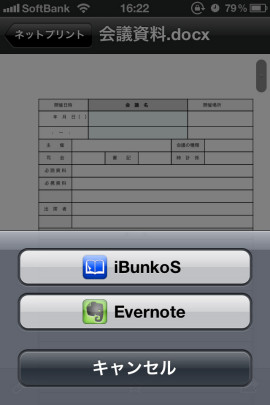
PDFにも対応しているとのことだったので、PDF形式で保存しなおし再度読み込むと、「netprint」のボタンが出てきました!
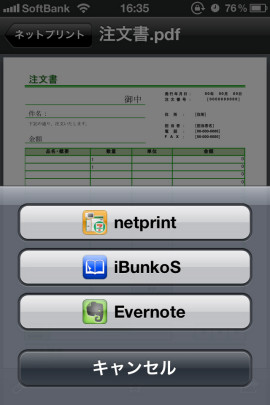
いくつかのWordファイルやPowerPointファイルで試してみましたが、どれもうまく行きませんでした。PDFであれば問題なかったので、少し面倒ですが、一旦PDFに変換した方がよいでしょう。
または、アプリ経由でなくてもメールからの送信予約も可能ですので、スマホ内にファイルがある場合は、メールでの予約が便利かもしれません。
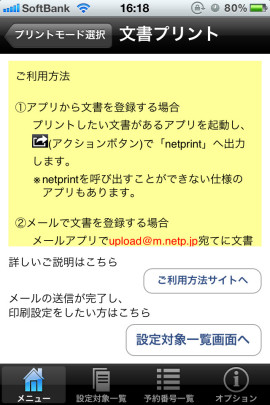
※受け取りは「予約したプリントを受け取ろう」の項目で解説します。
写真を印刷しよう
iPhoneで撮影した写真を印刷予約するのはもっと簡単です。Lサイズ(一般的な印刷した写真の大きさ/89mm×127mm)で良ければ、「写真簡単プリント」を選んでください。
サイズを指定して印刷したい場合は「写真をプリント」を選びます。
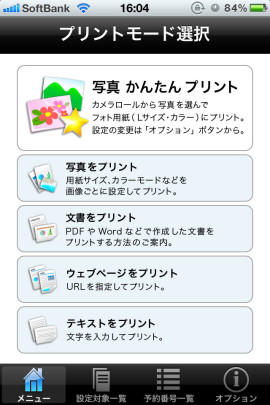
写真簡単プリント
写真を選択し、「予約する」ボタンをタップするのみです。簡単ですね!
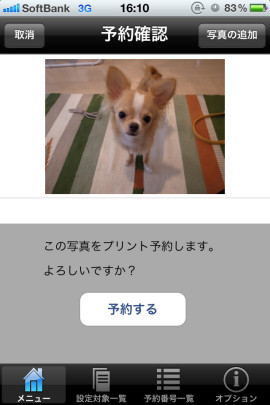
余談ですが、筆者が試そうとした際、「メモリ容量が不足しています。ファイルを選択できません。」とエラー表示されました。この場合は、バックグラウンドで待機しているアプリを終了してください。
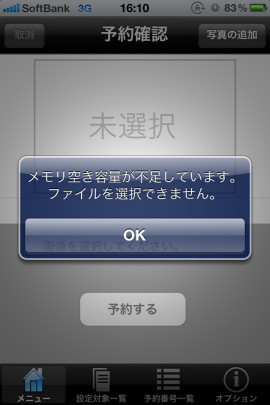
方法は、ホームボタンをダブルタップし、画面下に出てきたアプリを長押しします。アプリアイコンの左上にある×をタップし、待機しているアプリを終了します。
写真をプリント
画面右下の「+」から写真を選択・追加します。この場合も、「メモリ容量が不足しています。ファイルを選択できません。」と表示される場合があります。バックグラウンドで待機しているアプリを終了してください。
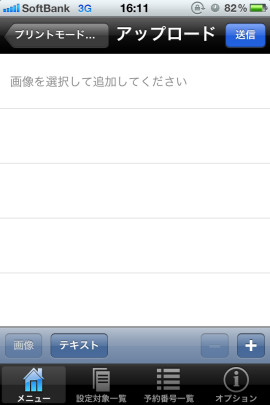
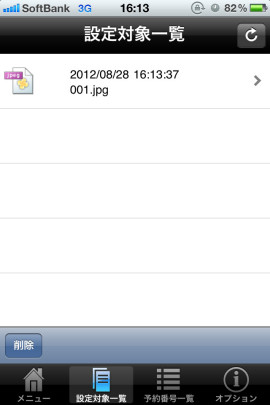
写真を選んだら、右上の「送信」をタップでアップロードします。
次に「設定対象一覧」画面で詳しい印刷設定を行い、「決定」をタップすると「設定してよろしいですか?」というダイアログが表示されますので、問題なければ「はい」をタップします。
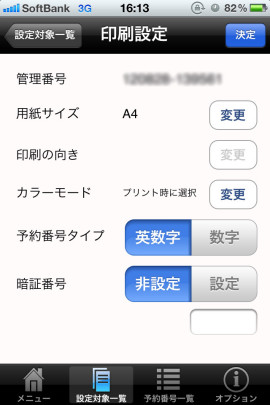
※受け取りは「予約したプリントを受け取ろう」の項目で解説します。
予約したプリントを受け取ろう
実際に予約ができたプリントをnetprint対応コピー機(以下、コピー機)の設置されている「セブンイレブン」で受け取る方法を解説します。
※解説写真が多いので縮小表示しています。写真をクリックすると拡大できます。
(1) マルチコピーメニュー画面で「ネットプリント」を押します。手順が表示されますので、よく読んだ上で「確認」を押します。
(2) スマートフォンアプリで「予約番号一覧」画面を開きます。コピー機にプリント約番号を入力します。*(アスタリスク)表示されているので、確認したい場合は「予約番号を確認する」を押します。問題なければ「確認」を押します。
(3) 予約時点で暗証番号を指定した場合は認証画面が表示されます。暗証番号を入力し、「確認」を押します。
(4) 予約ファイルの確認画面が表示されます。ファイルの受信が完了したら、お支払い画面が表示されますので、コピー機に付属設置されているコイン投入機に入金し、「プリントスタート」を押します。
(5) コピー機からファイルが出力されます。これで印刷が完了です。デジカメプリント(写真)の場合は、受け取り口が違いますので、お気を付けください。
印刷してみて
通常のコピーとまったく遜色ない印刷の仕上がりでした。写真に関してはiPhoneで撮った写真だったので多少の粗さはありますが、焼き増しとしてはまったく問題ない範囲でした。
自宅にプリンターのない私としてはとても便利なサービスだと感じました!セブンイレブンなので24時間(店舗によりますが)いつでも受け取れる点はとても有難いですね。